Vaikka Applen suuret käyttöjärjestelmäjulkaisut jokavuotisessa Worldwide Developers Conferencessa kattavat yrityksen koko alustan, päivitykset ovat harvoin yhtä tärkeitä. Viime vuosina iPhone on saanut suurimman huomion, ja ominaisuudet ovat levinneet sieltä iPadiin ja Maciin.
Vaikka iPadOS saa joitain ainutlaatuisia parannuksia jaetun iOS-koodipohjansa ansiosta, se on usein myöhässä, kun iPhonen suuret tentpole-ominaisuudet otetaan käyttöön – ja macOS voi jäädä vieläkin enemmän jälkeen. Widgetit tulivat esimerkiksi iPhoneen iOS 14:ssä, mutta ne saapuivat iPadiin vasta seuraavana vuonna iPadOS 15:n kanssa, ja ne tulevat macOS Sonomaan vasta tänä vuonna. Sama koskee iOS 16:n lukitusnäytön parannuksia, jotka ovat vasta nyt saapumassa iPadOS 17:ään.
Vertailuksi Apple Watchin ja Apple TV:n watchOS-ja tvOS-päivitykset ovat usein paljon pienempiä. Tämä vuosi on kuitenkin poikkeus molemmille alustoille, sillä watchOS 10 tuo täysin uuden ulkoasun Applen puetettaviin laitteisiin ja tvOS 17 hioo Apple TV:n käyttöliittymää ja tarjoaa yhden merkittävän uuden ominaisuuden, jota olemme odottaneet vuosia.
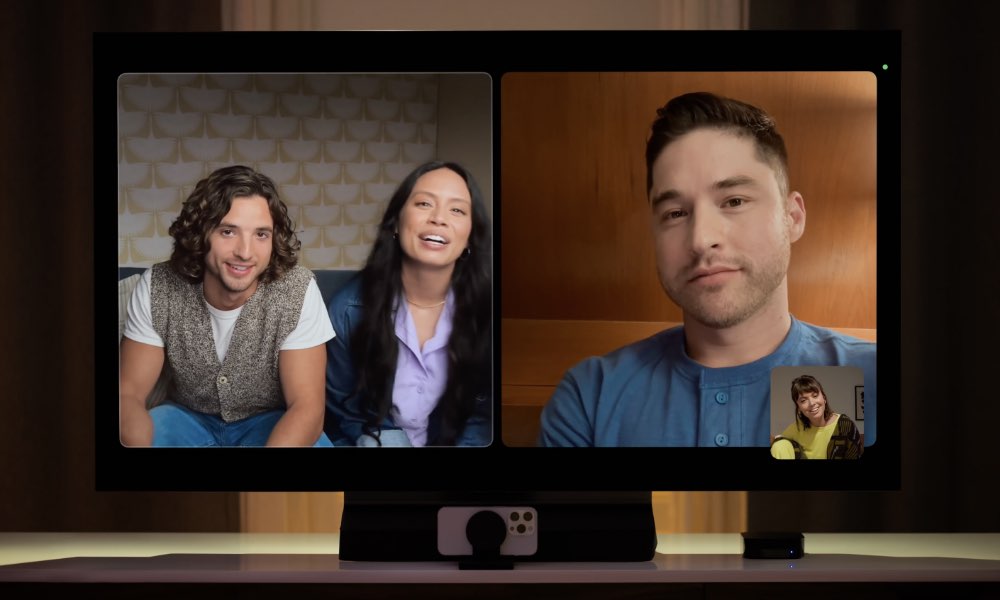
FaceTime Applelle TV
Spekulaatio Applen tuomisesta FaceTimen suurelle näytölle juontaa juurensa melkein siihen hetkeen, jolloin Steve Jobs debytoi FaceTimen ensimmäisen kerran iPhone 4:n esittelyssä WWDC 2010:ssa. Istuessani tuossa pääpuheessa kuulin ympärilläni useita ihmisiä. ihmettelen, milloin Apple tuo sen suuremman näytön TV-alustalle.
Ihmisten mielessä tuolloin ei välttämättä ollut Apple TV. Loppujen lopuksi Apple ei ollut edes julkaissut pienempää toista sukupolvea digiboksistaan tuolloin. Noina päivinä huhumylly oli kuitenkin juuri alkanut kuhisemaan ajatus, että Apple julkaisee lopulta täysimittaisen television. Vuotta myöhemmin Jobs’postuumisti julkaistu elämäkerta vahvisti, että Apple oli leikkinyt ajatuksella, mutta tiedämme tietysti, että sitä ei koskaan tapahtunut.
Vaikka täysi Apple TV olisi todennäköisesti sisältänyt FaceTime-tuen, suurin este sen tuomiselle Applen digisovittimeen oli integroidun kameran puute. Monet ehdottivat, että Apple olisi voinut myydä erillisen kameralisävarusteen tähän tarkoitukseen, mutta tämä idea vaikutti aina epätavalliselta ratkaisulta-eikä Applen tekevän.
Sen sijaan Apple ratkaisi kameraongelman ainutlaatuisella tavalla viime vuonna, kun se esitteli Continuity Cameran iOS 16:ssa ja macOS Venturassa. Tämän ominaisuuden avulla Mac-käyttäjät voivat yhdistää iPhonensa saumattomasti pariksi ja käyttää sitä kamerana FaceTimeen tai melkein mihin tahansa muuhun videoneuvottelusovellukseen.
Jälkikäteen ajateltuna meidän olisi pitänyt nähdä seuraava askel. IPhonen käyttämisellä Macin FaceTime-kamerana on käyttötarkoituksensa – se lisää korkealaatuisempia kuvia ja ominaisuuksia, kuten Center Stage, vanhemmille Maceille, mutta se ei myöskään ole ehdottoman välttämätöntä, koska useimmissa Maceissa on jo sisäänrakennetut FaceTime-kamerat.
Continuity Camera osoittautui kuitenkin koealustaksi tuoda FaceTime Apple TV:hen. Suurimmaksi osaksi Apple TV on Apple-faneille suunnattu tuote, joten jos kotonasi on Apple TV, ainakin yhdellä perheenjäsenellä on todennäköisesti iPhone.
Joten, kun palapelin viimeinen puuttuva pala on paikallaan, Apple kääntää Apple TV:n FaceTimen päälle iOS 17:ssä ja tvOS 17:ssä – ja se toimii jo melko hyvin ensimmäisissä kehittäjäbeetoissa. molemmat.
Tämä on Apple TV:n uusi FaceTime-sovellus, jonka avulla voidaan joko aloittaa uusi FaceTime-puhelu suoraan Siri Remote-kaukosäätimellä tai siirtää meneillään oleva puhelu toisesta laitteesta.
Kun avaat FaceTime-sovelluksen ensimmäisen kerran, sinua pyydetään yhdistämään iPhone-kamerasi. Oletusarvoisesti tämä näyttää aktiivisen käyttäjäprofiilin Apple ID:n, jotta asiat sujuisivat mahdollisimman saumattomasti, mutta voit valita Muun, johon haluat yhdistää ja käyttää jonkun toisen iPhonea skannaamalla näytöllä näkyvän QR-koodin.
Kummassakin tapauksessa näet iPhonessa kehotteen, joka pyytää lupaa käyttää Continuity Cameraa.
Kun sallit sen, sinua kehotetaan sijoittamaan kamera sopivasti lähelle Apple TV:tä. Näytölle tulee esikatseluikkuna, joka auttaa sijoittamisessa, ja se jatkuu automaattisesti, kun se havaitsee iPhonen olevan oikeassa paikassa. Voit ohittaa tämän vaiheen manuaalisesti, jos haluat pitää iPhoneasi jossain muualla.
Sen jälkeen avautuu FaceTime-käyttöliittymä, joka näyttää esikatselun siitä, mitä iPhone-kamerasi näkee. Center Stage on oletusarvoisesti aktiivinen, jotta voit lähentää kehyksessä havaittuihin ihmisiin laajakuvan sijaan. koko huoneesta.
Sen jälkeen voit soittaa FaceTime-puhelun sivussa olevasta viimeaikaisten yhteystietojen luettelosta tai valita toisen yhteystiedon korostamalla pluspainiketta. Kun yhteys on muodostettu, näet alareunassa tutut FaceTime-säätimet, joilla voit lisätä ihmisiä, mykistää kameran tai mikrofonin, lopettaa puhelun tai aloittaa SharePlay-istunnon.
Uusia elereaktioita tuetaan tietysti myös täällä, joten voit laukaista peukalot ylös ja alas-ilmapallot, konfettit, ilotulitteet ja paljon muuta tekemällä asianmukaisia käsieleitä. Voit myös painaa Siri Remote-kaukosäätimen Koti-painiketta FaceTime-puhelun aikana palataksesi aloitusnäyttöön ja jatkaaksesi Apple TV:n käyttöliittymän selaamista, kun puhelu pienenee kuva kuvassa (PiP)-ikkunaksi.
Kuten muissakin kuvassa-videoissa, kotipainikkeen painaminen uudelleen siirtää kohdistuksen esikatseluikkunaan, jossa voit käyttää”Layout”-säädintä ja siirtää FaceTime-puhelun jaetun näytön näkymään.
Ominaisuus toimii Continuity Cameran kanssa missä tahansa iPhonessa tai iPadissa, jossa on iOS/iPadOS 17, mutta tarvitset toisen sukupolven 2021 Apple TV 4K:n tai uudemman käsitelläksesi sitä digiboksissa..
Uusi ohjauskeskus ja muut suunnittelumuutokset
Apple TV saa myös uuden maalin joillekin tvOS 17:n tärkeimmille käyttöliittymäelementeille. Tämä koskee erityisesti ohjauskeskusta , mutta Apple on myös pienentänyt päävalikon kuvakkeiden kokoa, sillä niitä on nyt kuusi kullekin riville viiden sijaan.
Kuvakkeen painaminen pitkään tuo esiin ponnahdusvalikon Muokkaa-, Siirrä-ja Poista-vaihtoehdoilla, mikä on intuitiivisempi ja löydettävämpi tapa järjestää tvOS-sovelluksiasi. Aiemmin tämä meni suoraan muokkaustilaan, ja sinun piti painaa Toista/Tauko-painiketta avataksesi koko näytön valikon siirtääksesi sovelluksia kansioihin tai poistaaksesi ne.
Merkittävin muutos on kuitenkin ohjauskeskuksessa, joka on omaksunut enemmän Mac-mallin. Tällä hetkellä aktiivisen käyttäjäprofiilin aika ja avatar näkyvät nyt oikeassa yläkulmassa, kun olet aloitusnäytön yläosassa.
Et voi navigoida sinne ylös – sen sijaan Control Center tuodaan esiin samalla tavalla kuin ennenkin pitämällä Siri Remote-kaukosäätimen Koti-painiketta painettuna.
Tämä sisältää ponnahdusikkunan vakiosäätimillä, mukaan lukien miellyttävä yllätys: Appel on lisännyt uniajastimen tvOS 17:ään, jossa on esiasetukset 15 minuuttia, 30 minuuttia, yksi tunti ja kaksi tuntia..
Muut tässä olevat ohjaimet toimivat odotetusti, ja Apple on lisännyt pikakuvakkeita, joilla pääset myös esteettömyys-ja lapsilukkoasetuksiin. Vasemmalle siirtyminen tuo esiin kodin ohjaimet, ja voit vaihtaa toiseen perheen käyttäjäprofiiliin pyyhkäisemällä oikealle ja korostamalla profiilikuvasi.
Neljäs vaihtoehto näkyy myös tässä, kun iPhone tai iPad on yhdistetty Continuity Camera-tilassa, jolloin voit katkaista sen yhteyden tai siirtyä käyttämään toista laitetta jatkuvuuskameraa varten.
Apple on myös luvannut vihdoin tuoda Find My Remote-sovelluksen auttaakseen ihmisiä löytämään kadonneen Siri Remote-kaukosäätimen. Tämä ei näytä olevan aktiivinen ensimmäisessä beta-vaiheessa ja vaatii todennäköisesti laiteohjelmistopäivityksen Siri Remote-kaukosäätimelle sen mahdollistamiseksi.
